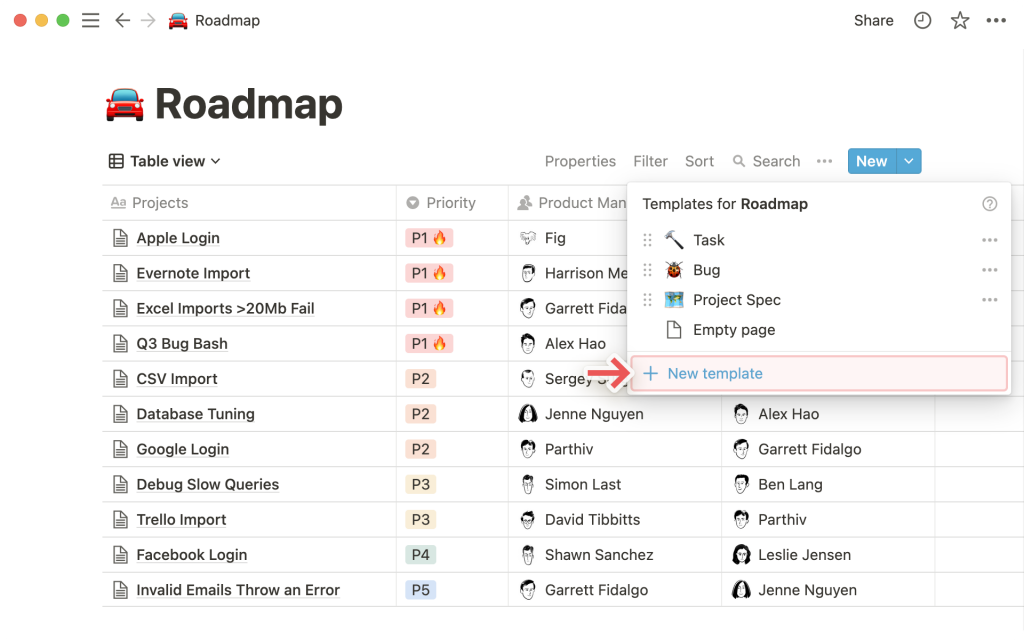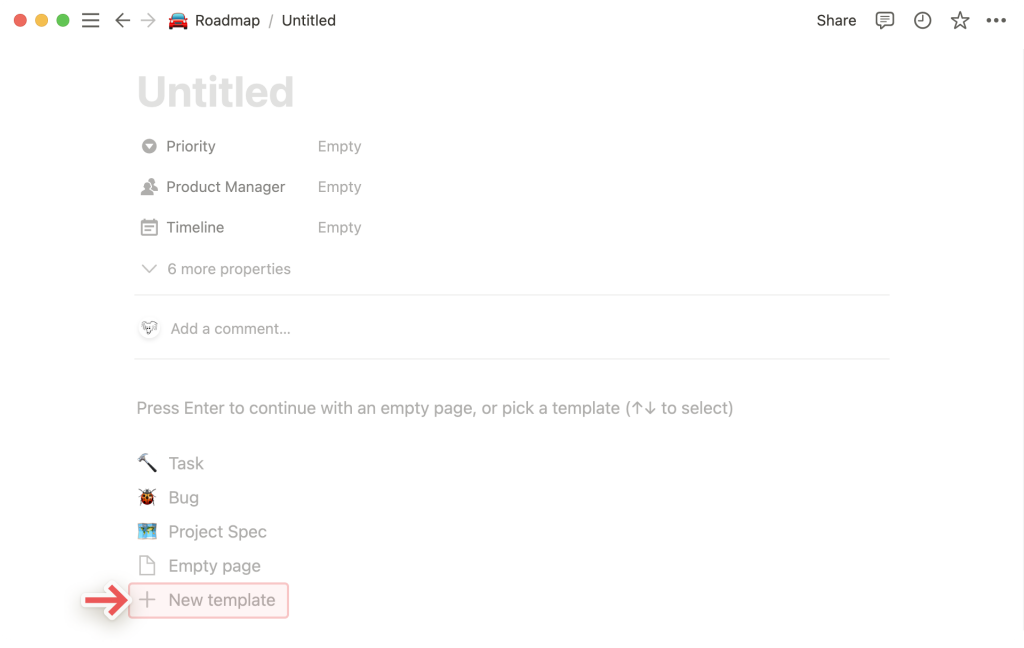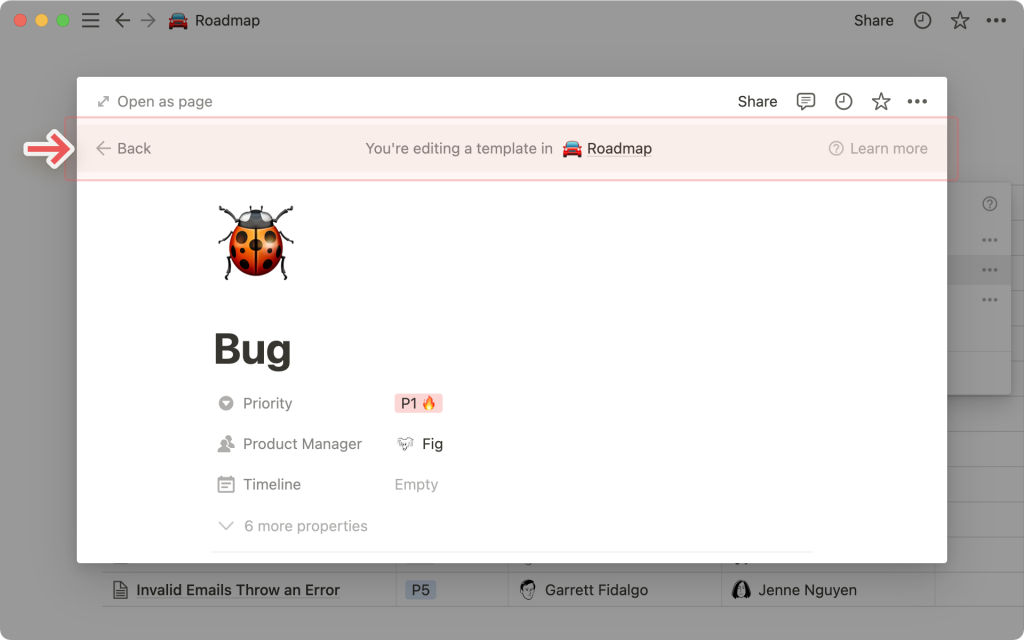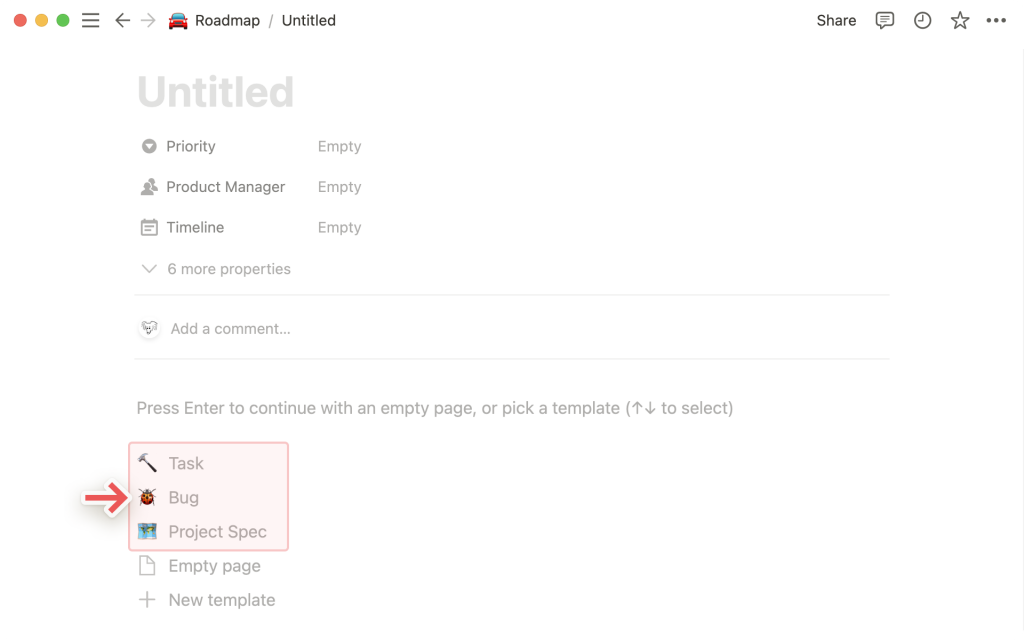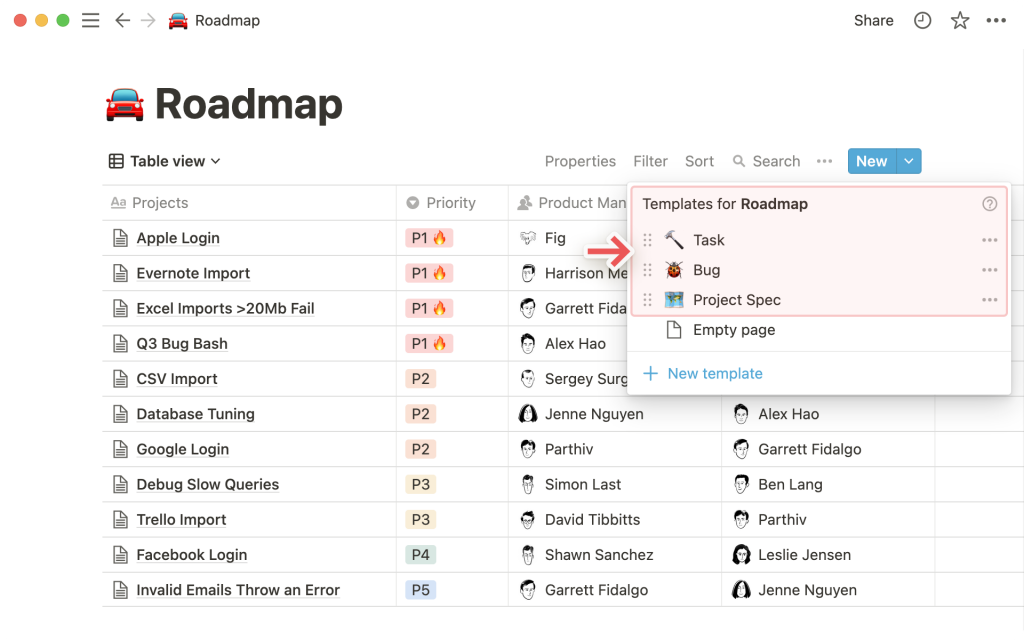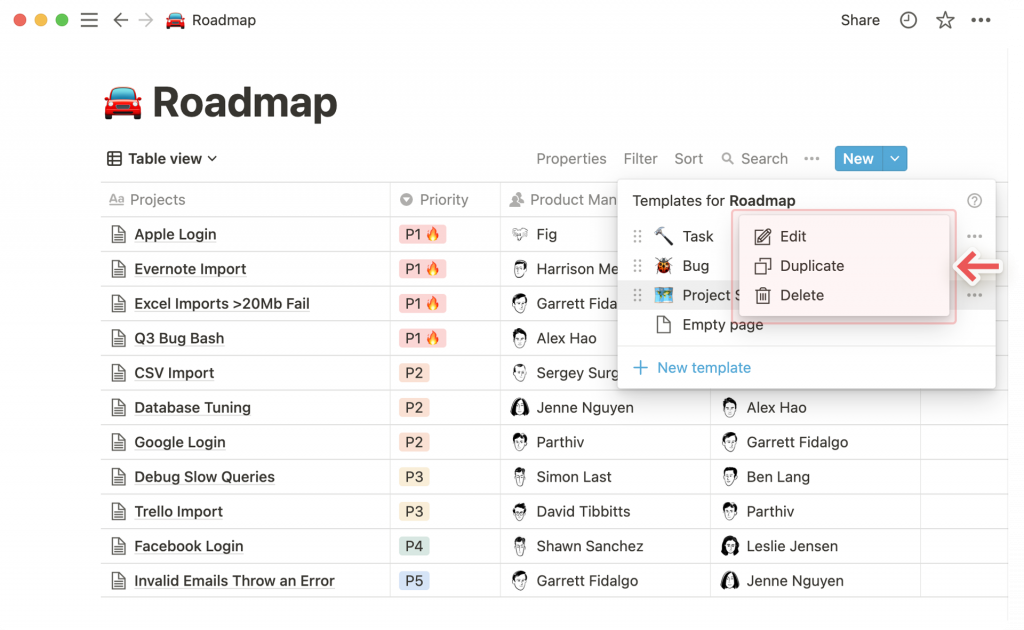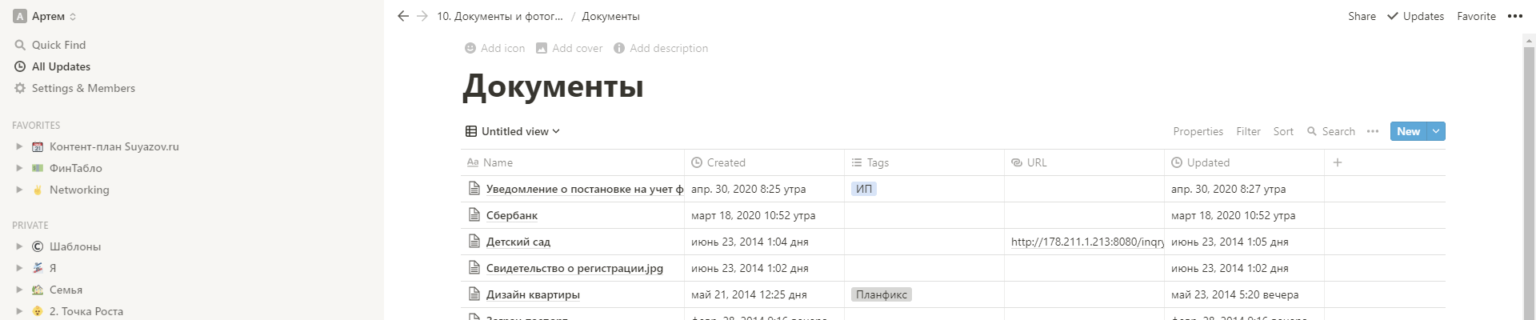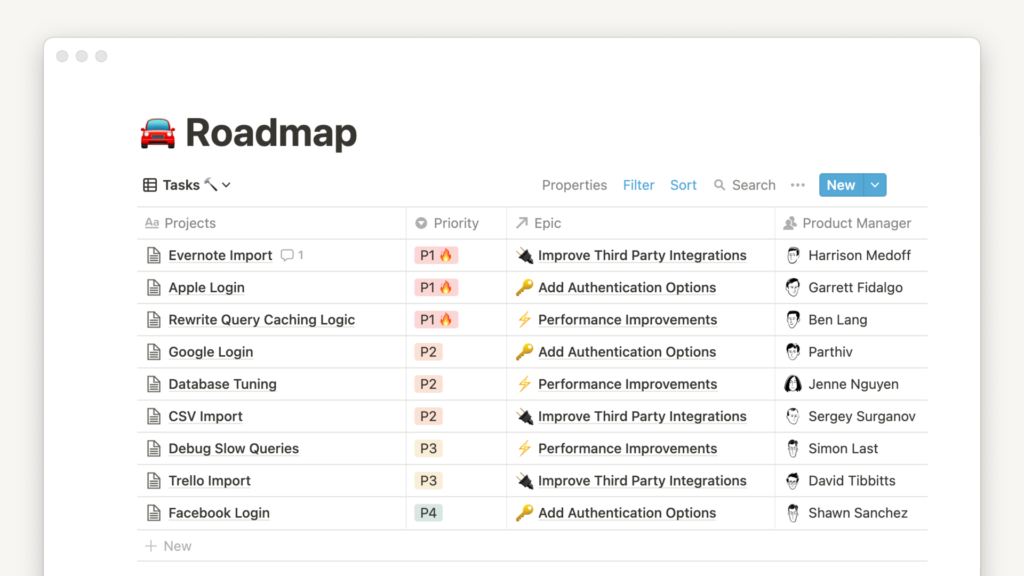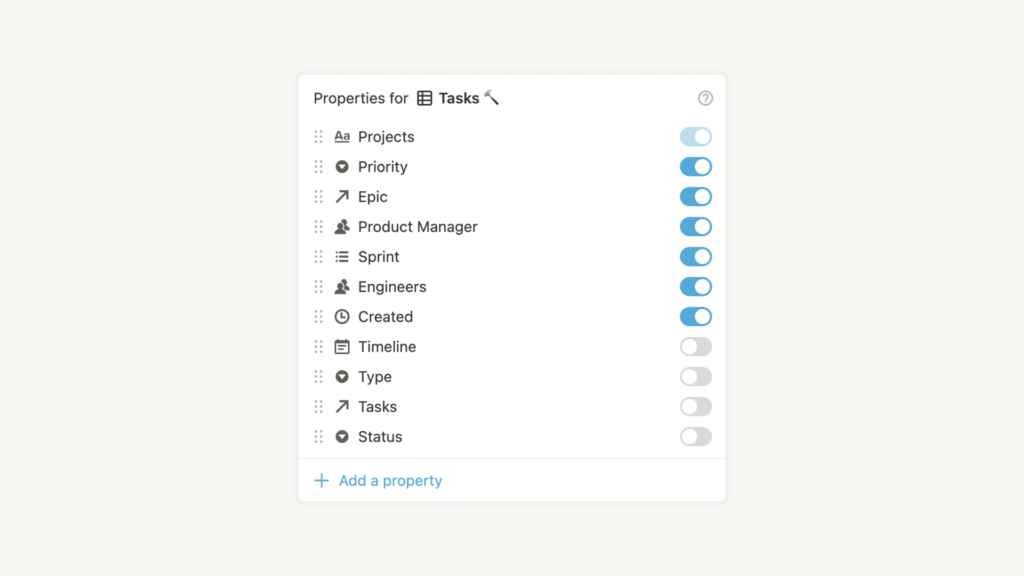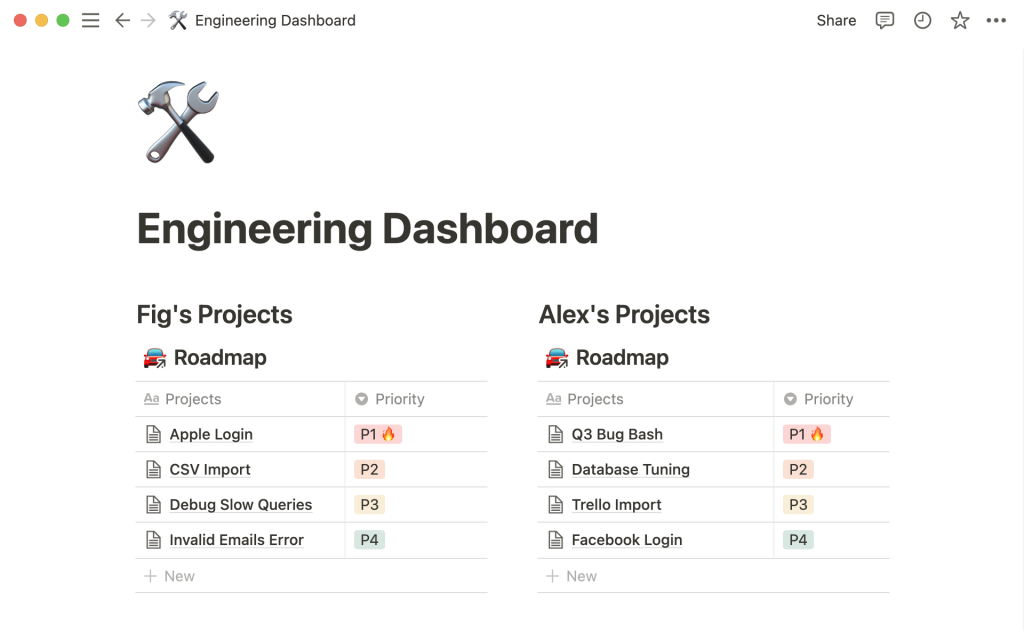Многие базы данных могут содержать похожие типы страниц. Их пользователь будет создавать снова и снова. Бывают различные мероприятия, которые еженедельно или ежедневно повторяются, и их следует задокументировать. Для упрощения этой задачи существуют специальные шаблоны баз данных, с их помощью можно одним щелчком мыши повторять нужные структуры страниц ?.
- Создание шаблона базы данных
- Настройка шаблона базы данных
- Использование шаблона базы данных
- Редактирование существующего шаблона
- Часто задаваемые вопросы
- Доступны ли шаблоны, которые я создаю в одной базе данных, во всех других базах данных в моем рабочем пространстве?
- Как свойства отношения работают с шаблонами?
- Существует ли ограничение на количество шаблонов баз данных, которые я могу создать?
Создание шаблона базы данных
Внутри базы данных есть два способа создания шаблонов:
- В выпадающем меню справа от синей кнопки следует нажать на
New(Новый) в верхнем правом углу любой базы данных. Далее выбираем+ New template(+ Новый шаблон).
- Пользователь также может создавать свои шаблоны на новой странице. Если он ещё не имеете шаблонов, то система предложит ему создать шаблон на новой странице. Сделав это, он увидит их в списке вместе с
+ New template(+ Новый шаблон).
Чтобы увидеть кнопку
New(Новый) для встроенной базы данных следует навести курсор на её верхнюю часть. Также можно нажать на кнопку•••и там нужно выбратьTemplates(Шаблоны). Такие действия помогут создать или получить доступ к имеющимся шаблонам.
Настройка шаблона базы данных
- Редактируя новый или существующий шаблон, сверху будет полоса, в которой указывается текущая база данных.
- Тут можно определять различные характеристики этого шаблона.
- Примером может стать шаблон для ежедневных отчетов об ошибках, в нём будут автоматом размещаться
P1в свойствоPriority(Приоритет), назначение пользователяFigв свойствоProduct Manager.
- Примером может стать шаблон для ежедневных отчетов об ошибках, в нём будут автоматом размещаться
- Можно без проблем добавлять информацию в саму страницу.
- Заголовок этой страницы, станет наименованием шаблона, который будет использоваться вами в дальнейшем. Назвать страницу можно как угодно, пусть будет —
Bug.
- В шаблоне может содержаться любой тип контента. Там могут быть вставки, картинки и даже вложенные страницы. Все данные будут на каждой странице отображаться одинаково.
Применяя функцию взаимосвязи шаблона, не заполняйте её. Так ваши созданные страницы с помощью этого шаблона, не будут относиться к одной и той же странице.
Использование шаблона базы данных
- Нужно создать новую страницу в базе данных и выбрать любой шаблон из серого меню.
- В выпадающем меню справа от синей кнопки также можно щелкнуть
New(Новый). Затем выбираем любой ваш шаблон, чтобы создать страницу необходимого типа.
- Необходимо придумать название.
- Создав новую страницу из шаблона, теперь можно вносить необходимые изменения в документ.
Редактирование существующего шаблона
- В верхней правой части вашей базы данных следует нажать в выпадающем списке справа от синей кнопки на
New(Новый). Перед вами будут шаблоны базы данных. - Далее справа от шаблона нужно нажать на значок
•••, затем следует нажатьEdit(Редактировать). Теперь в появившемся окне редактирования вносите нужные вам изменения. - В этом меню
•••можно продублировать или удалить вовсе шаблон.
Часто задаваемые вопросы
Доступны ли шаблоны, которые я создаю в одной базе данных, во всех других базах данных в моем рабочем пространстве?
Нет, конкретные шаблоны будут только в одной базе данных, в которой они создавались. Вы можете создавать новые шаблоны, для каждой новой базы данных.
Как свойства отношения работают с шаблонами?
Связи в шаблонах баз данных можно создавать свойства самому, но разработчики не рекомендуют вам определять их. Иначе каждая новая страница будет связываться с одной и той же страницей.
Существует ли ограничение на количество шаблонов баз данных, которые я могу создать?
Ограничений не существует, создавайте шаблоны сколько вам угодно.